标签:
接触安卓有两个月的时间了,一直觉得LinearLayout有什么好学的,觉得想做比较复杂的应用UI都得是使用RelativeLayout才好,最近做项目看了别人的代码后才发现,线性布局在做复杂项目的时候,一样是非常重要!
1、layout_width:这个变量可以用来按比例摆放几个控件
2、layout_gravity:用来做控件对齐使用
3、多层Layout的嵌套,比如竖直分布中,每个又是水平布局,水平分布中又可以嵌套垂直布局,经过一些简单的组合,就可以做出非常漂亮、规法的界面,实行起来比使用相对布局更好调整。
下面这个例子实现了竖直和水平、竖直布局的结合。
效果图如下:
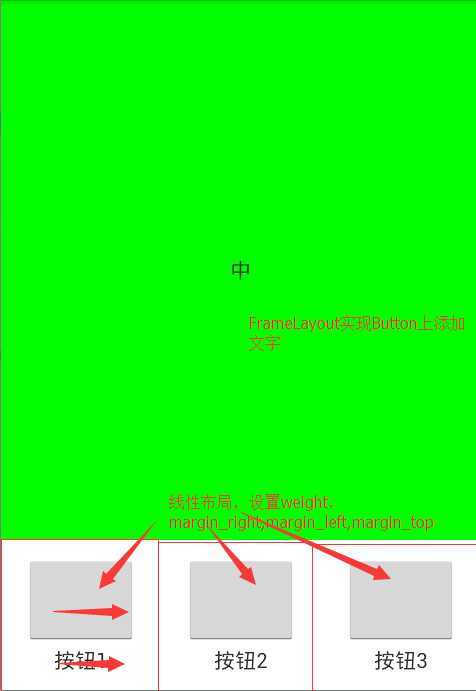
程序实现代码:
<LinearLayout xmlns:android="http://schemas.android.com/apk/res/android" android:layout_width="fill_parent" android:layout_height="fill_parent" android:orientation="vertical" > <FrameLayout android:id="@+id/fl1" android:layout_width="match_parent" android:layout_height="0dp" android:layout_weight="1" android:background="#00FF00" > <ImageView android:id="@+id/imageView" android:layout_width="wrap_content" android:layout_height="wrap_content" android:background="#00000000" /> <TextView android:layout_width="wrap_content" android:layout_height="wrap_content" android:text="中" android:layout_gravity="center" /> </FrameLayout> <LinearLayout android:layout_width="match_parent" android:layout_height="100dp" > <LinearLayout android:layout_width="0dp" android:layout_height="100dp" android:layout_weight="1" android:orientation="vertical" > <Button android:layout_width="match_parent" android:layout_height="60dp" android:layout_marginTop="10dp" android:layout_marginRight="15dp" android:layout_marginLeft="15dp" /> <TextView android:layout_width="wrap_content" android:layout_height="wrap_content" android:text="按钮1" android:layout_gravity="center" /> </LinearLayout> <LinearLayout android:layout_width="0dp" android:layout_height="100dp" android:layout_weight="1" android:orientation="vertical" > <Button android:layout_width="match_parent" android:layout_height="60dp" android:layout_marginTop="10dp" android:layout_marginRight="15dp" android:layout_marginLeft="15dp" /> <TextView android:layout_width="wrap_content" android:layout_height="wrap_content" android:text="按钮2" android:layout_gravity="center" /> </LinearLayout> <LinearLayout android:layout_width="0dp" android:layout_height="100dp" android:layout_weight="1" android:orientation="vertical" > <Button android:layout_width="match_parent" android:layout_height="60dp" android:layout_marginTop="10dp" android:layout_marginRight="15dp" android:layout_marginLeft="15dp" /> <TextView android:layout_width="wrap_content" android:layout_height="wrap_content" android:text="按钮3" android:layout_gravity="center" /> </LinearLayout> </LinearLayout> </LinearLayout>
标签:
原文地址:http://www.cnblogs.com/wll-zju/p/4242837.html